विषयसूची
एक्सेल में, आप ऐसी परिस्थितियों में भाग सकते हैं जहां आपको अल्पविराम से अलग किए गए सेल के अंदर नामों को विभाजित करना पड़ता है। ऐसी स्थिति में, आपको उन्हें पहले नामों, अंतिम नामों और कुछ मामलों में मध्य नामों में भी विभाजित करने की आवश्यकता हो सकती है। यह आलेख आपको एक्सेल में अल्पविराम से नामों को विभाजित करने के प्रमुख तरीके दिखाएगा। कार्यपुस्तिका
इस आलेख का वर्णन करने के लिए उपयोग किए गए डेटासेट के साथ कार्यपुस्तिका को नीचे से विभिन्न स्प्रैडशीट्स में विभिन्न विधियों के साथ डाउनलोड करें। ट्यूटोरियल्स को पढ़ने के दौरान स्वयं डाउनलोड करने और अभ्यास करने का प्रयास करें।
नामों को अल्पविराम से विभाजित करें।xlsx
नामों को अल्पविराम से विभाजित करने के 3 आसान तरीके Excel में
ऐसे तीन तरीके हैं जिनका मैं यहाँ वर्णन करने जा रहा हूँ ताकि Excel में नामों को अल्पविराम से विभाजित किया जा सके। प्रथम नाम, अंतिम नाम, या मध्य नाम निकालने के विभिन्न सूत्र हैं। मैं इसके उप-वर्गों में से प्रत्येक के माध्यम से जाऊँगा। यह देखने के लिए कि ये तरीके कैसे काम करते हैं, प्रत्येक अनुभाग में जाएं या ऊपर दी गई तालिका से अपनी आवश्यकता का चयन करें।
सबसे पहले, प्रदर्शन के लिए, मैं निम्नलिखित डेटासेट का उपयोग कर रहा हूं।
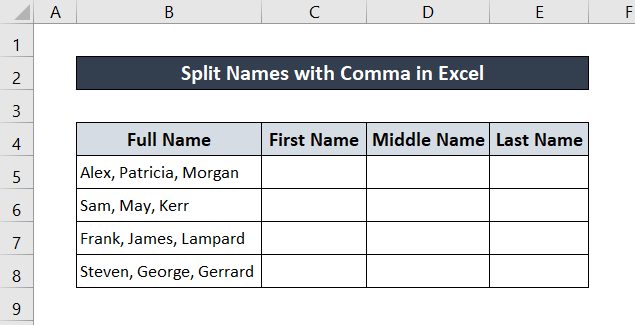 <1
<1
मैं प्रथम नाम, मध्य नाम और अंतिम नाम वाले नामों का उपयोग कर रहा हूं। लेकिन आप अल्पविराम द्वारा अलग किए गए केवल पहले नाम और अंतिम नाम के लिए सभी विधियों को भी लागू कर सकते हैं। कॉलम में टेक्स्ट डिलीमीटर द्वारा अलग किए गए अलग-अलग कॉलम सेल में टेक्स्ट मानों को विभाजित करने के लिए टूल। इसी तरह, यदि हम इस उपकरण में एक अल्पविराम के रूप में अल्पविराम का उपयोग करते हैं, तो हम एक्सेल में अल्पविराम से नामों को विभाजित कर सकते हैं। कैसे करें, यह देखने के लिए इन चरणों का पालन करें।
चरण:
- पहले, अल्पविराम द्वारा अलग किए गए कक्षों वाले सभी कक्षों का चयन करें। इस उदाहरण में, यह कक्षों की श्रेणी है B5:B8 ।
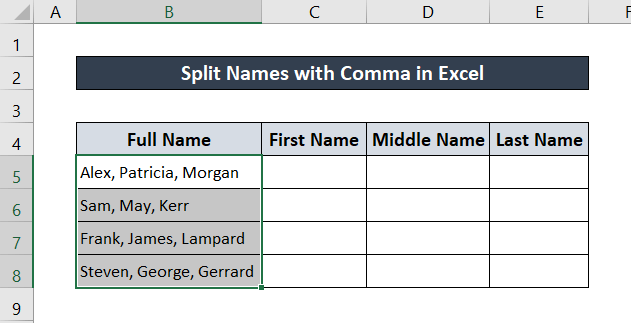
- अब, अपने रिबन में, पर जाएं डेटा टैब.
- डेटा टूल समूह के अंतर्गत, टेक्स्ट टू कॉलम चुनें.
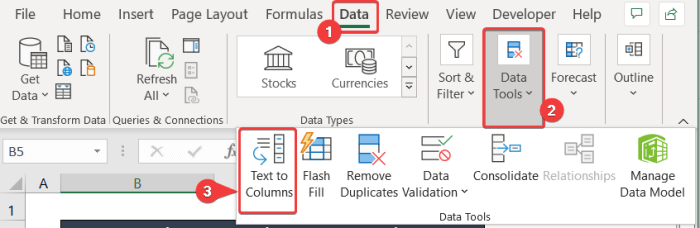
- परिणामस्वरूप, एक टेक्स्ट को कॉलम विज़ार्ड में बदलें पॉप अप होगा। पहली विंडो में सीमांकित चेक करें और उसके बाद अगला पर क्लिक करें।
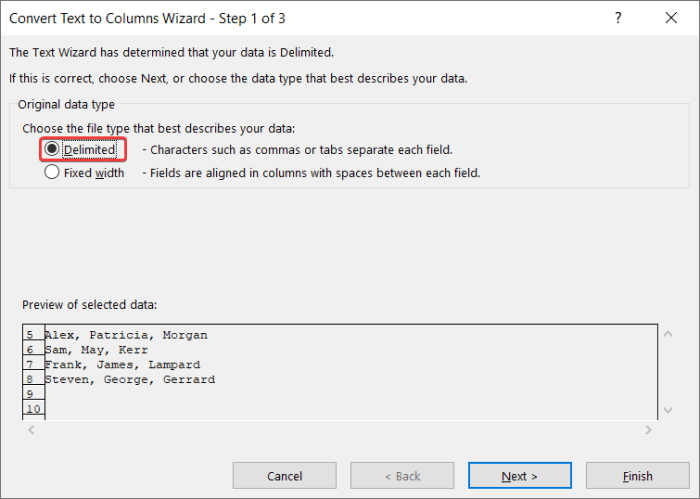
- दूसरी विंडो में , अल्पविराम सीमांकक के अंतर्गत जांचें। इसके बाद अगला पर क्लिक करें। इस मामले में, मैंने सेल $C$5 का चयन किया है।
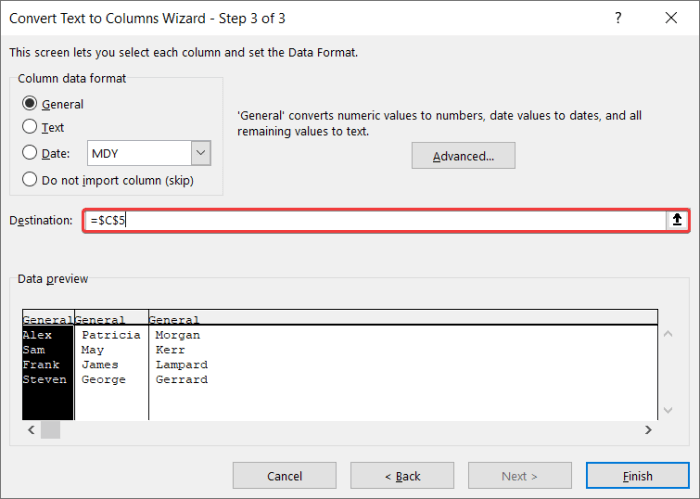
- अंत में, समाप्त करें पर क्लिक करें .
- यदि कोई त्रुटि चेतावनी है, तो ओके पर क्लिक करें।
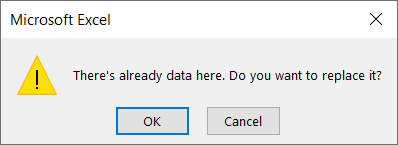
उसके बाद, आपके पास आपका पहला नाम, मध्य नाम और अंतिम नाम अलग किया गया।
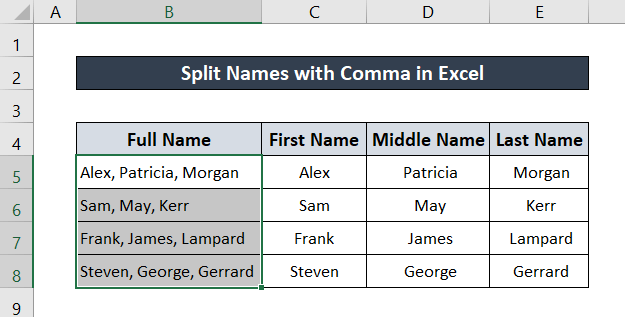
और पढ़ें: एक्सेल में नामों को दो कॉलम में कैसे विभाजित करें (4 त्वरित) तरीके)
2. कॉमा के साथ नामों को विभाजित करने के लिए फ्लैश फिल का उपयोग करना
एक्सेल 2013 से एक फ्लैश फिल फीचर हैसे आगे। इसके कार्य को सारांशित करने के लिए, फ्लैश फिल फीचर पैटर्न का पता लगाता है और स्वचालित रूप से सुझाव देता है और शेष डेटा भरता है। यह विधि एक सीमांकक द्वारा अलग किए गए डेटा को विभाजित करने में विशेष रूप से सहायक हो सकती है। अधिकांश भाग के लिए, यह एक्सेल में अल्पविराम से नामों को विभाजित करने का सबसे तेज़ तरीका है।
इस सुविधा के लिए विस्तृत मार्गदर्शिका के लिए इन चरणों का पालन करें।
चरण:
- पहले, आइए पहले नामों को भरें। ऐसा करने के लिए, एक सेल का चयन करें और मैन्युअल रूप से पहली प्रविष्टि का पहला नाम टाइप करें। अगली प्रविष्टि। फ्लैश फिल सुविधा स्वचालित रूप से बाकी पहले नामों का सुझाव देगी।
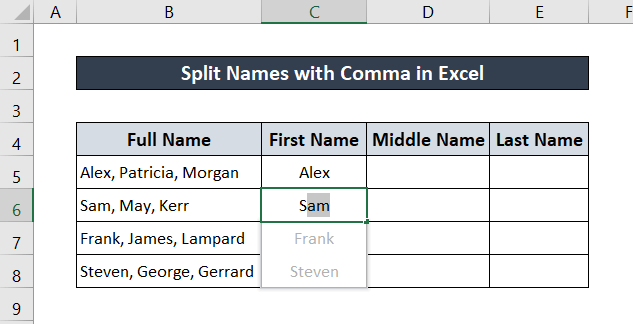
- नामों का सुझाव दिए जाने के बाद दबाएं अपने कीबोर्ड पर दर्ज करें। आपके पहले नाम अलग-अलग होंगे।
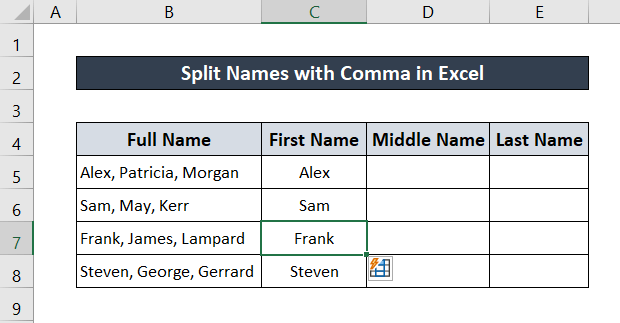
- इसी तरह, प्रक्रिया को दोहराते हुए मध्य नाम और अंतिम नाम कॉलम भरें। आपके नाम विभाजित हो जाएंगे।
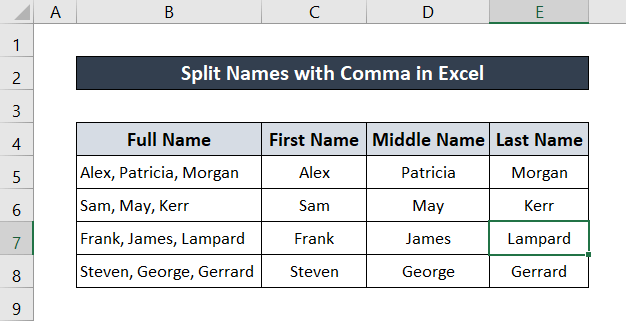
और पढ़ें: एक्सेल में नाम कैसे विभाजित करें (5 प्रभावी तरीके)<7
3. एक्सेल में अलग-अलग फॉर्मूलों को लागू करना
सूत्रों का उपयोग करके आप उपरोक्त दो विधियों के समान परिणाम प्राप्त कर सकते हैं। यद्यपि परिणाम समान हो सकता है, नामों के विभिन्न भागों को निकालने के लिए आपको सूत्रों में विभिन्न दृष्टिकोणों की आवश्यकता होती है। एक आसान समझ के लिए, मैंने तीनों को उनके में अलग कर दिया हैश्रेणी।
3.1 पहले नाम को विभाजित करें
पहले नामों को विभाजित करने के लिए हम LEFT और SEARCH कार्यों के संयोजन का उपयोग कर सकते हैं।
LEFT फ़ंक्शन पाठ को प्राथमिक तर्क के रूप में लेता है और वर्णों की संख्या को वैकल्पिक तर्क के रूप में निकाला जाता है। यह स्ट्रिंग से तर्क में निर्दिष्ट कई वर्ण लौटाता है।
खोज फ़ंक्शन किसी विशिष्ट वर्ण की पहली स्थिति की संख्या लौटाता है। इसमें दो प्राथमिक तर्क होते हैं- वे वर्ण जिन्हें इसे खोजना चाहिए और पाठ मान जहां इसे वर्ण मिलना चाहिए। फ़ंक्शन अन्य वैकल्पिक तर्क ले सकता है कि उसे कहां से खोज शुरू करनी चाहिए।
सूत्र के उपयोग के विवरण जानने के लिए इन चरणों का पालन करें।
चरण:
- पहले उस सेल को चुनें जहां आप पहला नाम चाहते हैं। इस मामले में, यह सेल C5 है।
- सेल में निम्न सूत्र लिखें।
=LEFT(B5,SEARCH(",",B5)-1)
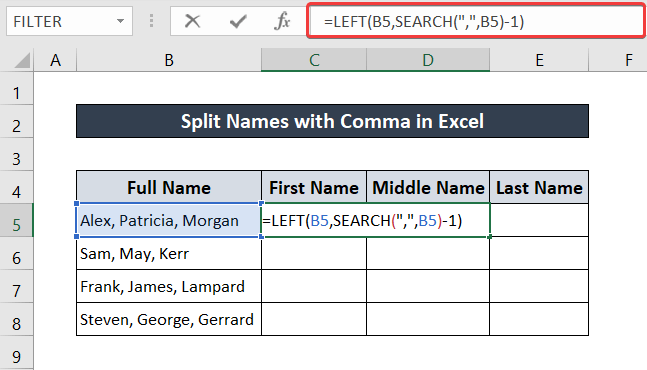
- उसके बाद, अपने कीबोर्ड पर Enter दबाएं। आपका पहला नाम सेल से अलग हो जाएगा। 7> सूची से सभी प्रथम नाम प्राप्त करने के लिए सूची के अंत तक। एक्सेल।
🔍 फॉर्मूला का टूटना:
👉 SEARCH(“,”, B5) एक के लिए खोज करता है अल्पविरामसेल में B5 और इसमें अल्पविराम की पहली स्थिति देता है, जो 5 है।
👉 SEARCH(“,”, B5)-1 पहले अल्पविराम से पहले की स्थिति लौटाता है, यानी पहले नाम की लंबाई 4 यहां है।
👉 LEFT(B5, SEARCH(“,”, B5) )-1) स्ट्रिंग के बाईं ओर से पहले चार अक्षर लौटाता है जो एलेक्स है।
और पढ़ें: Excel VBA: स्प्लिट पहला नाम और अंतिम नाम (3 व्यावहारिक उदाहरण)
3.2 मध्य नाम विभाजित करें
मध्य नाम निकालने के लिए MID और SEARCH का संयोजन कार्य करता है।
MID फ़ंक्शन एक पाठ, प्रारंभिक स्थिति और तर्कों के रूप में कई वर्ण लेता है। यह स्ट्रिंग के मध्य से वर्णों को लौटाता है।
SEARCH फ़ंक्शन किसी विशिष्ट वर्ण की पहली स्थिति की संख्या लौटाता है। इसमें दो तर्क लगते हैं- वे वर्ण जिन्हें इसे खोजना चाहिए और पाठ मान जहां इसे वर्ण मिलना चाहिए और एक वैकल्पिक तर्क जहां इसे खोज शुरू करनी चाहिए।
चरण:
- सबसे पहले, उस सेल का चयन करें जहाँ आप मध्य नाम को विभाजित करना चाहते हैं। इस मामले में, यह सेल D5 है।
- फिर, सेल में निम्न सूत्र लिखें।
=MID(B5,SEARCH(" ",B5,1)+1,SEARCH(" ",B5,SEARCH(" ",B5,1)+1)-SEARCH(" ",B5,1)-2)
- उसके बाद, अपने कीबोर्ड पर Enter दबाएं। आपके पास सेल B5 से निकाला गया मध्य नाम होगा।
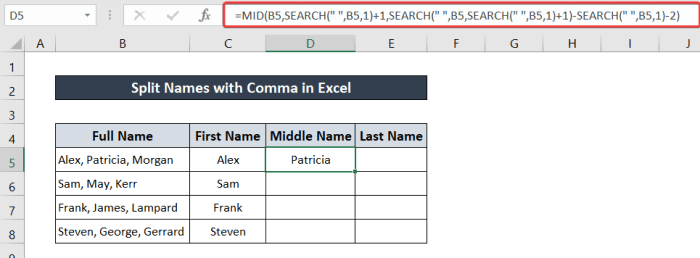
- अब, सेल को फिर से चुनें। Fill को क्लिक करें और ड्रैग करेंहैंडल आइकॉन शेष कॉलम को मध्य नामों से भरने के लिए।
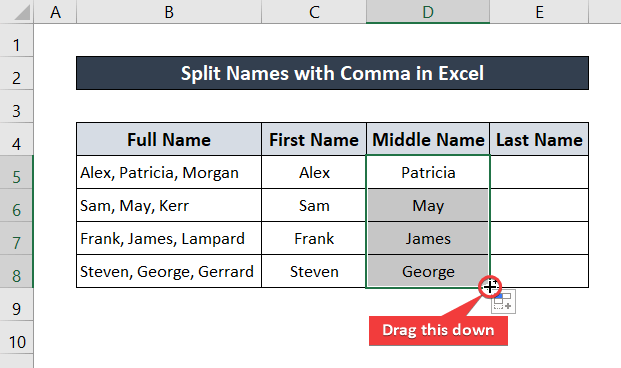
यह एक्सेल में मध्य नामों को अल्पविराम से विभाजित करेगा।
🔍 फ़ॉर्मूला का विश्लेषण:
👉 SEARCH("",B5,1) सेल में पहले स्थान की खोज करता है B5 और रिटर्न 6 .
👉 SEARCH(" ",B5,SEARCH(" ",B5,1)+1) रिटर्न स्ट्रिंग में दूसरा स्थान। यह पहले स्थान के बाद स्थान खोजने के तर्क का उपयोग करता है। सेल B5 के लिए सूत्र 16 लौटाता है।
👉 SEARCH("",B5,SEARCH("",B5,1)+1)- SEARCH(” “,B5,1) स्पेस समेत पहले स्पेस और दूसरे स्पेस के बीच की लंबाई लौटाता है, जो 10 यहां है।
👉 अंत में MID (B5,SEARCH(” “,B5,1)+1,SEARCH(” “,B5,SEARCH(” “,B5,1)+1)-SEARCH(” “,B5,1)-2) स्थिति 6 से शुरू करते हुए सेल B5 के मान से कुल 8 वर्ण लौटाता है (-2 10 वर्णों से अल्पविराम और स्थान को कम करने के लिए)। इस मामले में, यह पेट्रीसिया<7 है>.
3.3 अंतिम नाम विभाजित करें
डेटासेट से अंतिम नामों को विभाजित करने के लिए, हम LEN , के संयोजन का उपयोग कर सकते हैं राइट , और SEARCH कार्य करता है।
LEN फ़ंक्शन तर्क के रूप में टेक्स्ट स्ट्रिंग लेता है और वर्णों की कुल संख्या देता है इसमें।
दाएं फ़ंक्शन एक पाठ लेता है और, कभी-कभी, तर्क के रूप में निकाली जाने वाली लंबाई। यह के अंत से वर्णों की एक विशिष्ट संख्या लौटाता हैstring.
SEARCH फ़ंक्शन किसी पाठ से किसी विशिष्ट वर्ण या वर्णों के समूह की खोज करता है और वह स्थान लौटाता है जहाँ यह पहली बार मेल खाता है। यह फ़ंक्शन आम तौर पर दो प्राथमिक तर्क लेता है- वे वर्ण जिन्हें इसे खोजना चाहिए और वह पाठ जिसमें यह वर्णों की खोज करेगा। यह कभी-कभी एक और वैकल्पिक तर्क ले सकता है कि यह अपनी खोज कहाँ से शुरू करेगा।
चरण:
- पहले, उस सेल का चयन करें जहाँ आप अंतिम लिखना चाहते हैं नाम। मैंने इसके लिए सेल E5 का चयन किया है।
- फिर निम्नलिखित सूत्र को लिख लें।
=RIGHT(B5,LEN(B5)-SEARCH(" ",B5,SEARCH(" ",B5,SEARCH(" ",B5)+1)))
- उसके बाद, अपने कीबोर्ड पर Enter दबाएं। आपके पास सेल B5 से अंतिम नाम होगा।
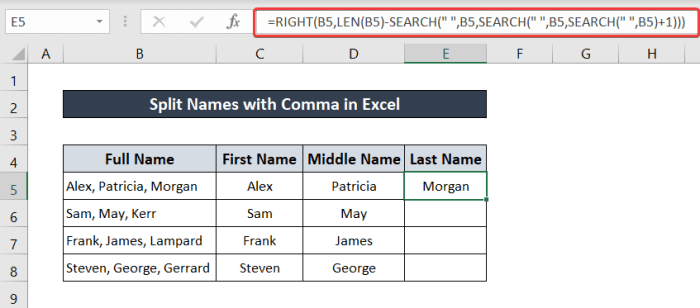
- सेल को फिर से चुनें। अंत में, शेष कॉलम के लिए सूत्र भरने के लिए फिल हैंडल आइकन क्लिक करें और खींचें।
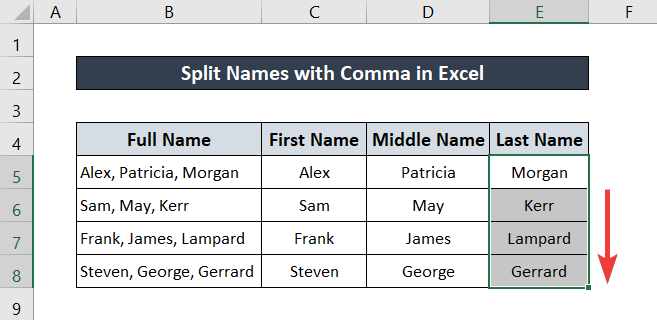
इस प्रकार, अंतिम के लिए नाम, आपके पास एक्सेल में एक अल्पविराम के साथ विभाजित नाम होंगे। ) सेल B5 में वर्णों की कुल संख्या लौटाता है और 22 देता है।
👉 SEARCH("",B5) अंतरिक्ष की पहली स्थिति लौटाता है जो 6 है। दूसरा स्पेस, जो 16 यहां है।
👉 नेस्टेड SEARCH("",B5,SEARCH(" ",B5,SEARCH(" ",B5)+1 )) शुरुआत से कुल लंबाई को इंगित करता हैदूसरा स्थान जो अभी भी 16 है।
👉 LEN(B5)-SEARCH(" ",B5,SEARCH(" ",B5,SEARCH(" ",B5) +1)) दूसरे स्थान के बाद वर्णों की कुल संख्या लौटाता है, जो 6 यहां है। वर्णों की यह संख्या निकाली जाएगी।
👉 अंत में, RIGHT(B5,LEN(B5)-SEARCH(" ",B5,SEARCH(" ",B5,SEARCH(" ",B5) +1))) फ़ंक्शन सेल B5 का टेक्स्ट मान लेता है और अंत से 6 वर्णों की संख्या लौटाता है, जो इस मामले में मॉर्गन है।
और पढ़ें: पहले मध्य और अंतिम नाम को अलग करने के लिए एक्सेल फॉर्मूला (उदाहरण के साथ)
निष्कर्ष
संक्षेप में, ये थे एक्सेल में अल्पविराम से नामों को विभाजित करने के लिए आप तीन विधियों का उपयोग कर सकते हैं। आशा है कि आपको यह लेख जानकारीपूर्ण और मददगार लगा होगा। यदि आपके कोई प्रश्न या सुझाव हैं, तो हमें नीचे बताएं। इस तरह की और विस्तृत गाइड के लिए, Exceldemy.com पर जाएं।

